样例简介
本Demo是基于Hi3518开发板,使用开源OpenHarmony开发的RTSP协议流媒体应用。达到将Hi3518开发板中摄像头获取的数据通过RTSP协议传输到手机并显示 。
rtsp实现可参考文档:openharmony_1.0.1实现RTSPServer
运行效果
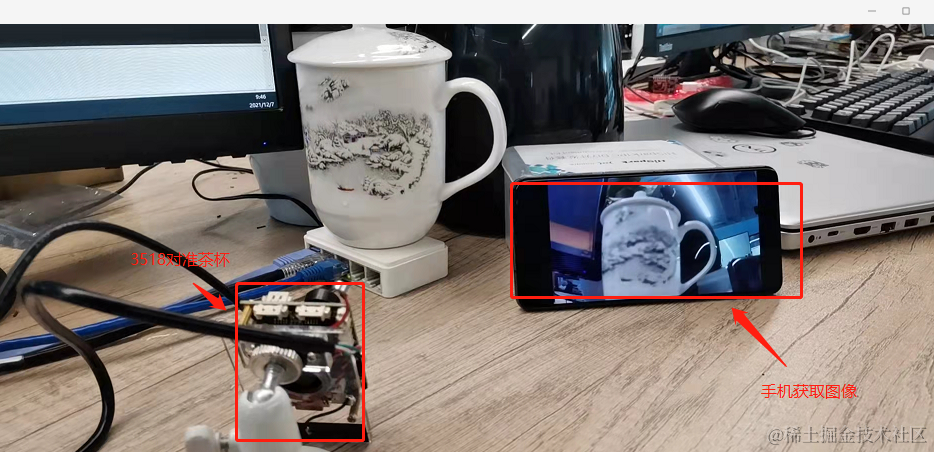
样例原理

如上图所示,手机播放3518摄像头采集的视频数据。
工程版本
快速上手
准备硬件环境
- 预装windows系统的PC机
- Hi3518EV300 IoT Camera开发板套件
准备开发环境
鸿蒙开发指导文档:gitee.com/li-shizhen-skin/harmony-os/blob/master/README.md点击或者复制转到。

安装必备软件
开发基础环境由windows 工作台和Linux编译服务器组成。windows 工作台可以通过samba 服务或ssh 方式访问Linux编译服务器。其中windows 工作台用来烧录和代码编辑,Linux编译服务器用来编译OpenHarmony代码,为了简化步骤,Linux编译服务器推荐安装Ubuntu20.04。
HarmonyOS与OpenHarmony鸿蒙文档籽料:mau123789是v直接拿
安装和配置Python
- 打开Linux终端。
- 输入如下命令,查看python版本号,需要使用python3.7以上版本
python3 --version - 安装并升级Python包管理工具(pip3)。
sudo apt-get install python3-setuptools python3-pip -y sudo pip3 install --upgrade pip
安装hb
运行如下命令安装hb
python3 -m pip install --user ohos-build将hb加入系统环境变量
vim ~/.bashrc将以下命令拷贝到.bashrc文件的最后一行,保存并退出。
export PATH=~/.local/bin:$PATH执行如下命令更新环境变量。
source ~/.bashrc测试hb安装结果 执行"hb -h",有打印以下信息即表示安装成功.
usage: hb OHOS build system positional arguments: {build,set,env,clean} build Build source code set OHOS build settings env Show OHOS build env clean Clean output optional arguments: -h, --help show this help message and exithb版本替换
本样例hb版本为0.2.0,如果当前hb版本不是0.2.0,需要替换hb版本,步骤如下(该步骤必须在openharmony的工程根目录下执行):pip3 uninstall ohos_build pip3 install build/lite
安装交叉编译环境
在Linux编译服务器上搭建好基础开发环境后,需要安装OpenHarmony 编译Hi3518平台特有的开发环境。
将Linux shell改为bash
查看shell是否为bash,在终端运行如下命令
ls -l /bin/sh
如果显示为“/bin/sh -> bash”则为正常,否则请按以下方式修改:
sudo rm -rf /bin/sh
sudo ln -s /bin/bash /bin/sh
安装编译依赖基础软件
sudo apt-get install build-essential && sudo apt-get install gcc && sudo apt-get install g++ && sudo apt-get install make && sudo apt-get install zlib* && sudo apt-get install libffi-dev
安装文件打包工具
- 安装dosfstools
sudo apt-get install dosfstools - 安装mtools
sudo apt-get install mtools - 安装mtd-utils
sudo apt-get install mtd-utils
安装hc-gen
下载hc-gen工具。
解压hc-gen安装包到Linux服务器~/hc-gen路径下。
tar -xvf hc-gen-0.65-linux.tar -C ~/设置环境变量。
vim ~/.bashrc将以下命令拷贝到.bashrc文件的最后一行,保存并退出。
export PATH=~/hc-gen:$PATH使环境变量生效。
source ~/.bashrc
安装LLVM
下载指定的LLVM工具。
解压LLVM安装包至~/llvm路径下。
tar -zxvf llvm.tar -C ~/设置环境变量。
vim ~/.bashrc将以下命令拷贝到.bashrc文件的最后一行,保存并退出。
export PATH=~/llvm/bin:$PATH使环境变量生效。
source ~/.bashrc
准备工程
本用例采用repo的方式从码云官仓下载系统系统源码以及开发板适配代码,使用git从gitee的sig仓库拉取设备应用代码。
配置git
- 提前注册准备码云gitee账号。
- git工具下载安装
sudo apt install git
sudo apt install git-lfs
- 生成/添加SSH密钥:生成密钥 使用gitee账号绑定的邮箱生成密钥对
ssh-keygen -t ed25519 -C "xxxxx@xxxxx.com"
- 查看生成的密钥
cat ~/.ssh/id_ed25519.pub
- 复制生成后的 ssh key,返回gitee个人主页,通过主页 「个人设置」->「安全设置」->「SSH 公钥」 ,将生成的“SSH密钥”添加到仓库中。
- 配置git用户信息
git config --global user.name "yourname"
git config --global user.email "your-email-address"
git config --global credential.helper store
准备repo
curl https://gitee.com/oschina/repo/raw/fork_flow/repo-py3 > /usr/local/bin/repo ## 如果没有权限可以,可先将repo下载到当前目录在拷贝
chmod a+x /usr/local/bin/repo
pip3 install -i https://pypi.tuna.tsinghua.edu.cn/simple requests
准备系统源码
特别注意:请下载OpenHarmony 1.0.1 版本,后续会更新支持OpenHarmony其他版本
mkdir ~/OpenHarmony1.01
cd ~/OpenHarmony1.01
repo init -u git@gitee.com:openharmony/manifest.git -b OpenHarmony_1.0.1_release --no-repo-verify
repo sync -c
repo forall -c 'git lfs pull'
准备开发板适配代码
本样例的代码在本版本系统下还未上主干,需要clone本仓库并将一些补丁文件拷贝到openharmony中。
git clone https://gitee.com/openharmony-sig/knowledge_demo_smart_home.git --depth=1
cp -raf ~/knowledge_demo_smart_home/dev/team_x/smart_door_viewer_3518/openHarmony1.0.1 ~/OpenHarmony1.01
准备设备侧应用代码
设备侧应用代码需要拷贝本仓库的dev/team_x/smart_door_viewer_3518目录到系统的vendor/team_x目录下面,如果系统的vendor下没有team_x目录,需要新建一个。
mkdir ~/OpenHarmony1.01/vendor/team_x ## 如果OpenHarmony1.01/vendor下没有team_x的目录才需要执行
cp -rfa ~/knowledge_demo_smart_home/dev/team_x/smart_door_viewer_3518 ~/OpenHarmony1.01/vendor/team_x/
代码拷贝
1.在OpenHarmony的vendor目录下新建一个team_x的目录:
mkdir vendor/team_x
2.将下载的智能油烟机代码的代码拷贝到新建的team_x下面:
cp -rf ../knowledge_demo_smart_home/dev/team_x/smart_door_viewer_3518/ vendor/team_x/
3.将knowledge_demo_smart_home/dev/team_x/smart_door_viewer_3518/openHarmony1.0.1目录下中的文件替换到openHarmony1.0.1源码下对应的文件:
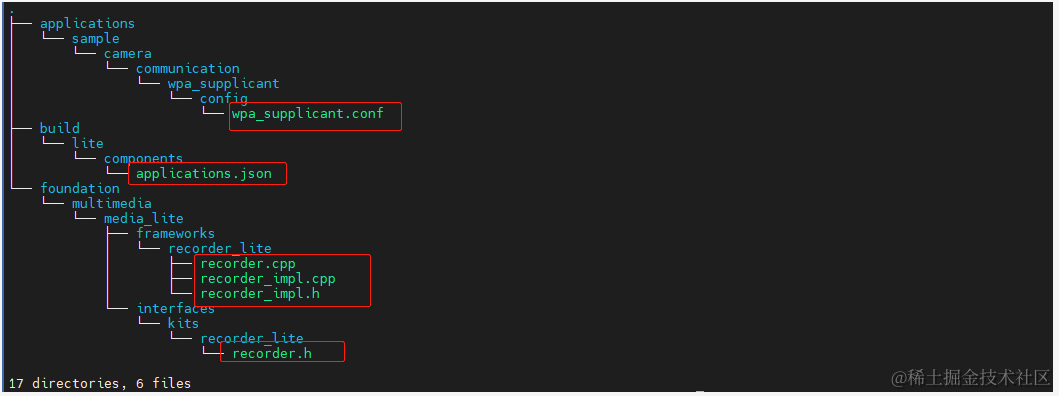
工程效果
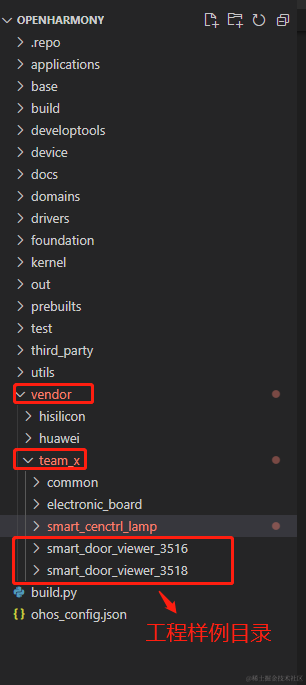
编译
进入到OpenHarmony系统源码根目录下,输入hb set命令即可看到我们的应用,选择并确认即可。
hb set // 如果是第一次编译,Input code path 命令行中键入"./" 指定OpenHarmony工程编译根目录后 回车。
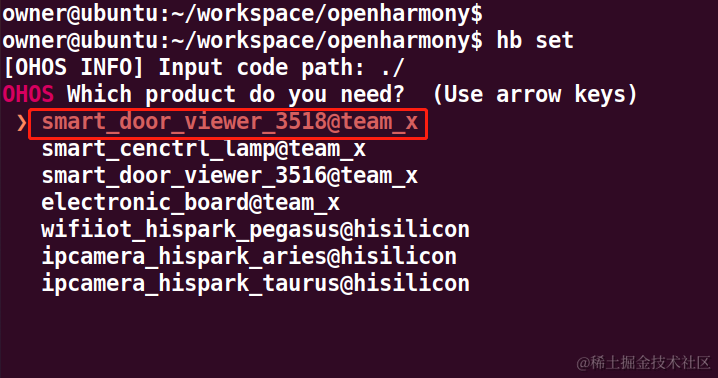
然后输入hb build -f命令做全量编译
hb build -f
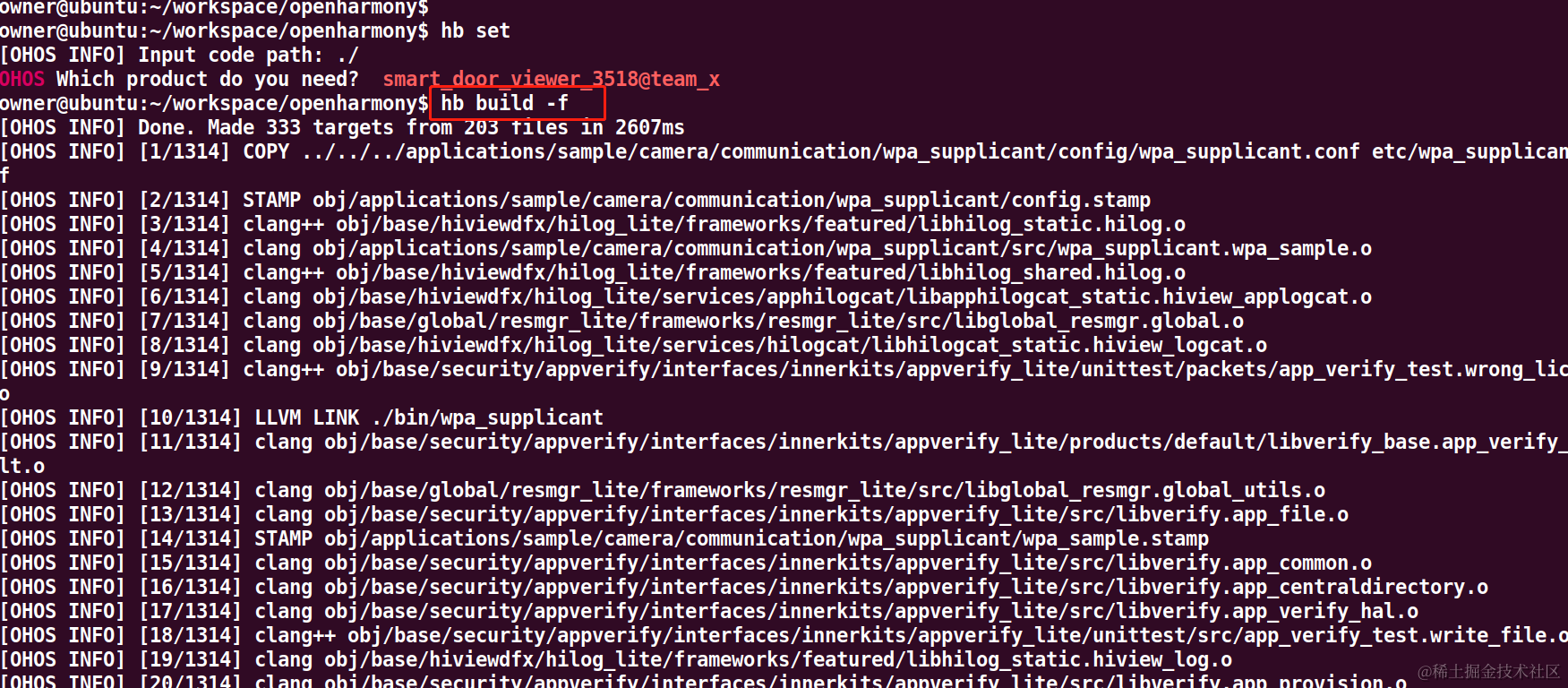
编译成功会生成对应整个系统固件(u-boot-hi3518ev300.bin,OHOS_Image.bin, rootfs_jffs2.img, userfs_jffs2.img.img)以及我们应用对应的bin文件。
其中u-boot-hi3518ev300.bin在device/hisilicon/hispark_aries/sdk_liteos/uboot/out/boot/:

OHOS_Image.bin, rootfs_jffs2.img以及userfs_jffs2.img在out目录下:

应用对应的bin文件在out目录下的bin/下面:

以下表格为所有生成的固件及对应的位置:
| 生产固件及应用文件的名称 | 对应文件路径 | 文件说明 |
|---|---|---|
| u-boot-hi3518ev300.bin | device/hisilicon/hispark_aries/sdk_liteos/uboot/out/boot/ | 系统启动引导程序 |
| OHOS_Image.bin | out/hispark_aries/smart_door_viewer_3518/ | 系统内核固件 |
| rootfs_jffs2.img | out/hispark_aries/smart_door_viewer_3518/ | 文件系统 |
| userfs_jffs2.img | out/hispark_aries/smart_door_viewer_3518/ | 用户数据 |
| rtsp_server | out/hispark_aries/smart_door_viewer_3518/bin | 应用bin文件 |
烧录/安装
烧录工具选择
固件编译完后,是需要烧录到单板的。这里我们用的是HiTool工具烧录的。
烧录步骤
打开HiTool工具,如下图:
烧写步骤按照图中标注即可。点击擦除后再拔出USB口再接入。
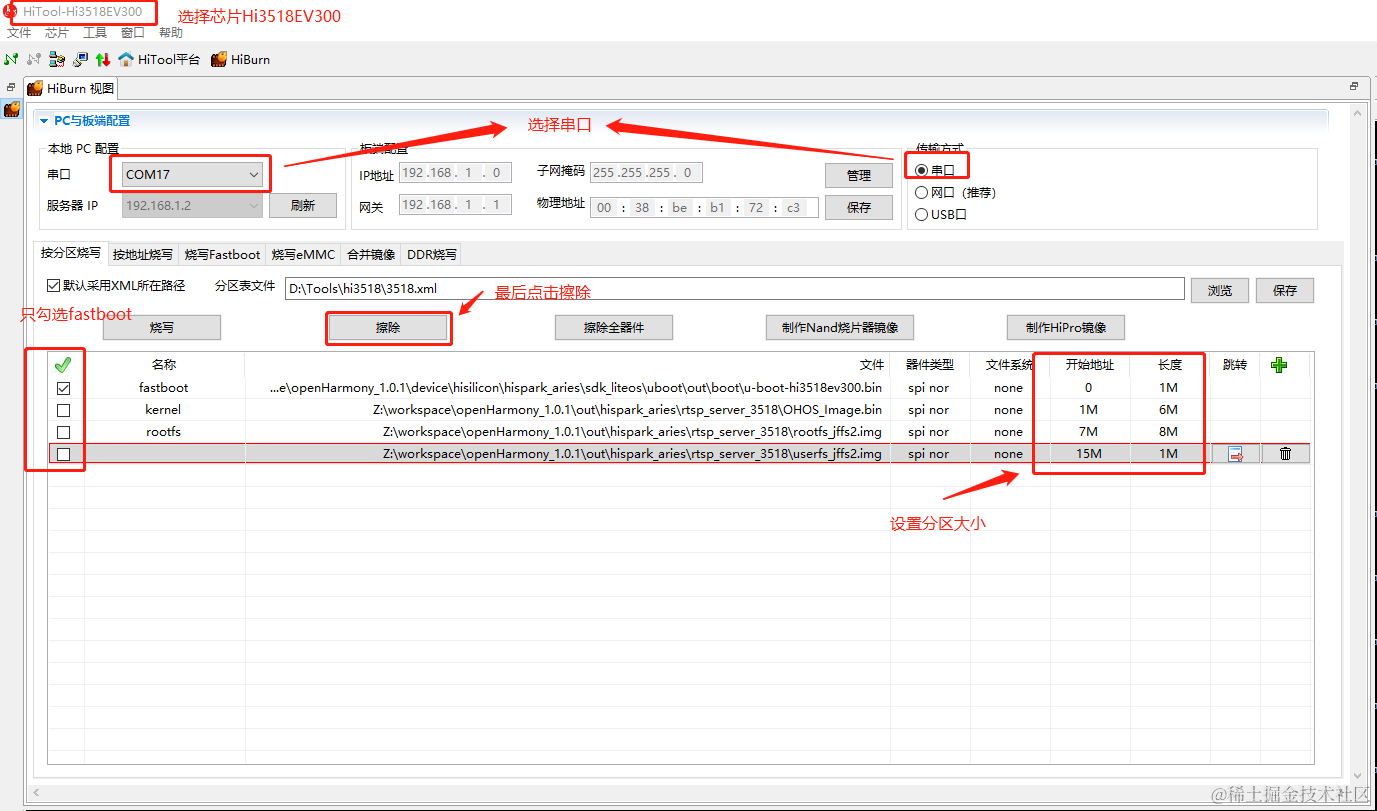
擦除成功如下所示。
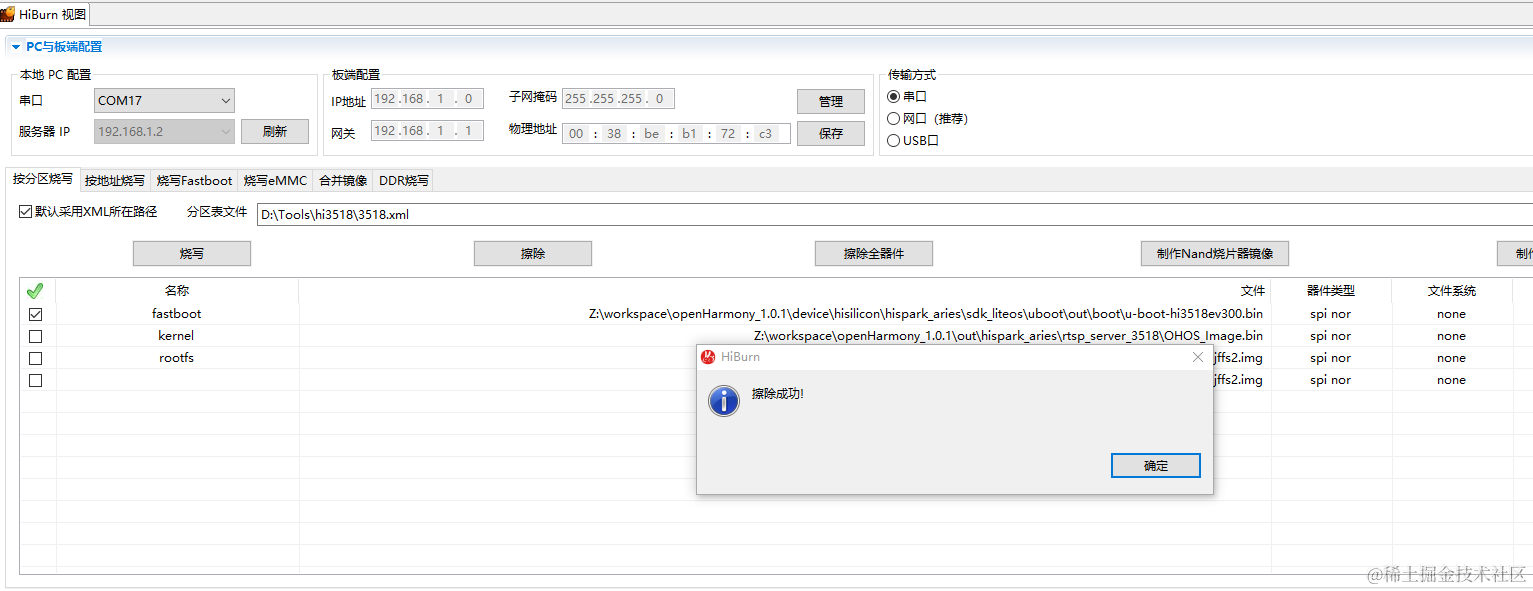
然后按如下图选择,再点击烧写。
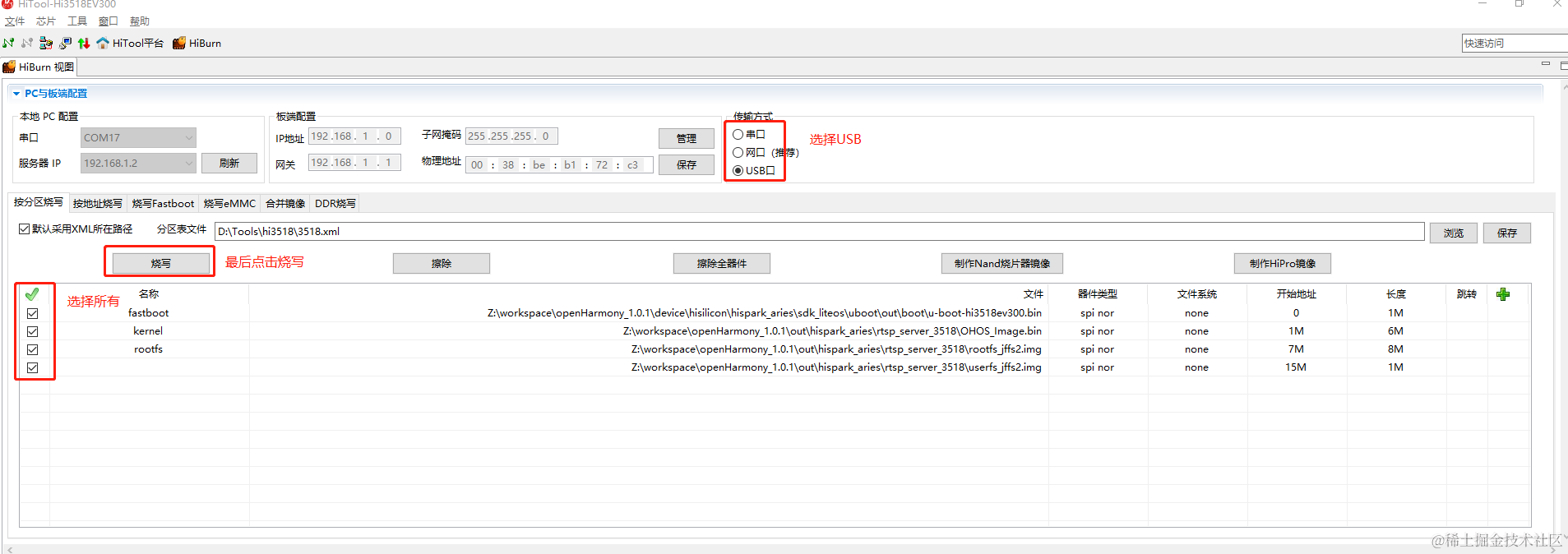
烧录成功后,会弹出如下提示,单板也会自行启动。
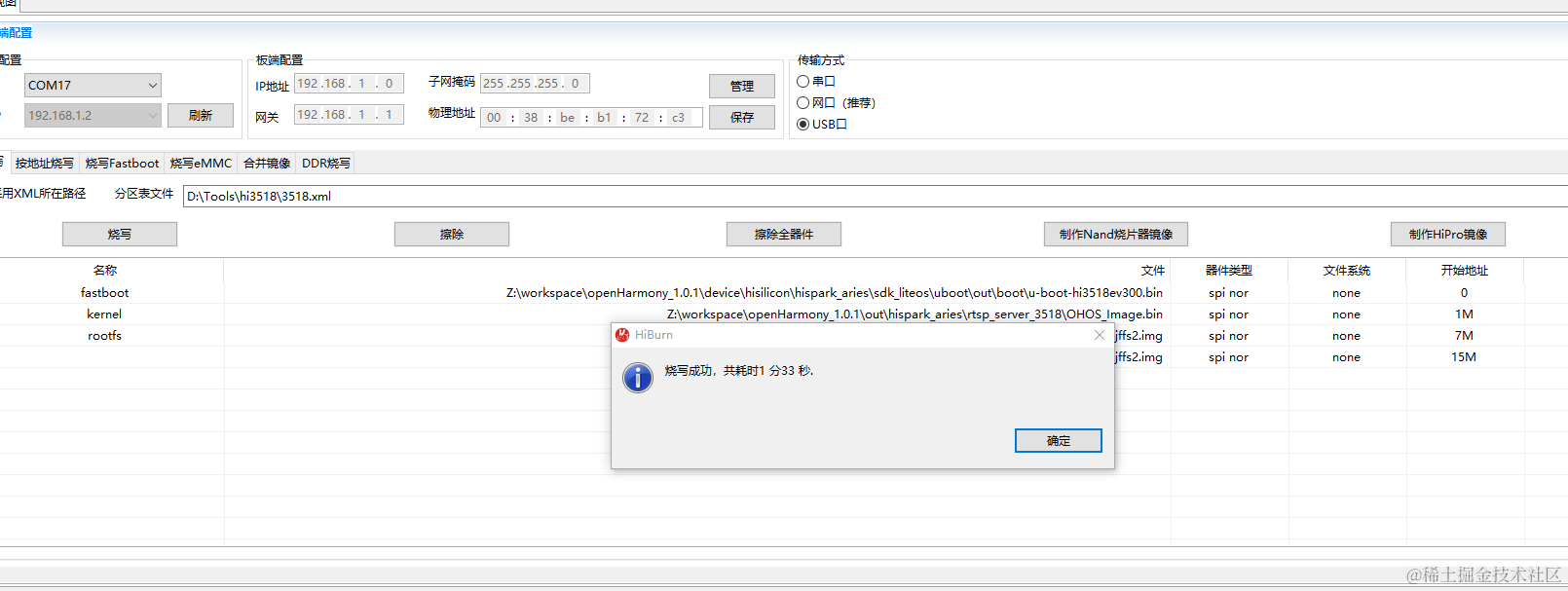
设备启动
如果是第一次烧录程序的话,单板在启动的时候需要设置bootargs,否则不能正常启动。单板第一次启动会停在hisilicon界面:
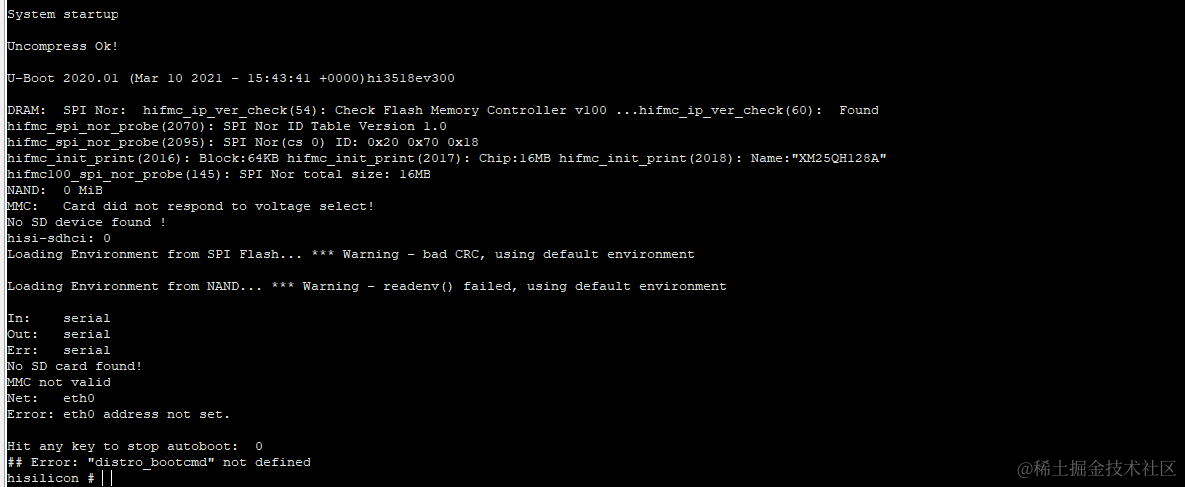
输入以下启动参数:
setenv bootcmd "sf probe 0;sf read 0x40000000 0x100000 0x600000;go 0x40000000";
setenv bootargs "console=ttyAMA0,115200n8 root=flash fstype=jffs2 rw rootaddr=7M rootsize=8M";
save;
reset
操作体验
开启热点
准备一部手机开启热点设置
ssid为"SMedia",
password为”12345678“。
设备连接热点
准备一张SD卡插入到插槽内。
进入3518的shell输入如下命令连接热点:
./bin/wpa_supplicant -iwlan0 -c/etc/wpa_supplicant.conf
在3518中输入ifconfig查看连接状态:

运行应用
在串口下输入
./bin/rtsp_server
打印如下表示设备应用已准备完毕
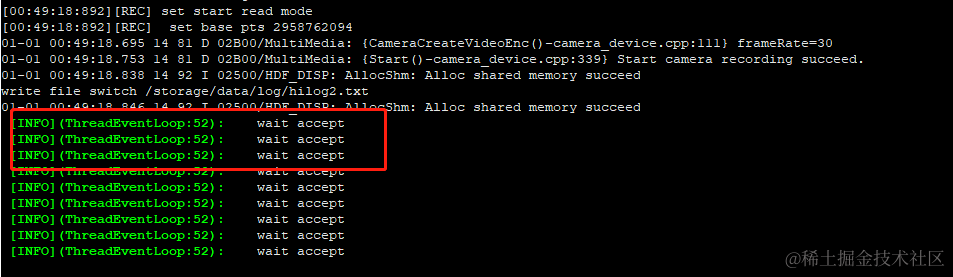
在手机应用市场中搜索”完美播放器“并下载安装。
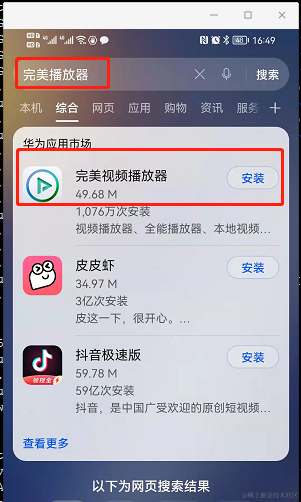
打开菜单选择网址播放。
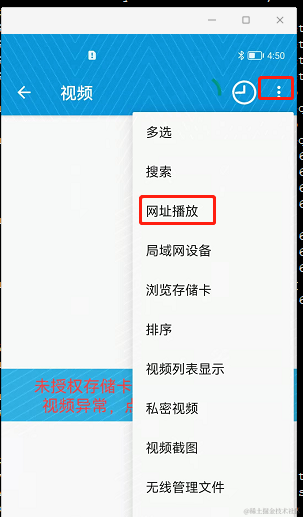
输入rtsp播放地址,其中ip地址192.168.43.118为3518板子中的地址。。
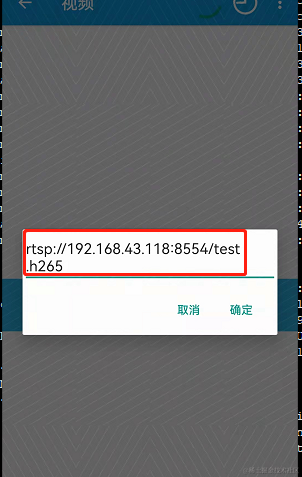
效果动图
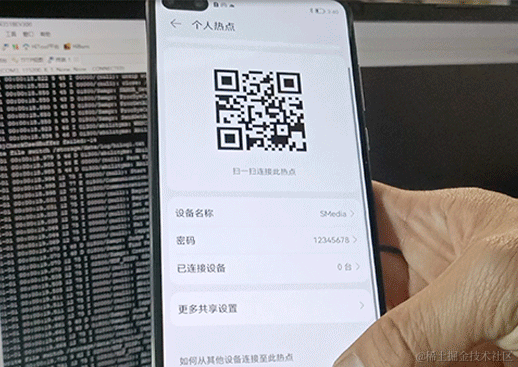
-
开发板
+关注
关注
25文章
5032浏览量
97370 -
Hi3518
+关注
关注
0文章
8浏览量
5351 -
鸿蒙
+关注
关注
57文章
2339浏览量
42802 -
OpenHarmony
+关注
关注
25文章
3713浏览量
16251
发布评论请先 登录
相关推荐
鸿蒙OpenHarmony南向/北向快速开发教程-迅为RK3568开发板
Hi3518开发板介绍
【烧录指引】Hi3861、Hi3516、Hi3518 新手指引
Hi3518开发板介绍
【OpenHarmony样例】基于Hi3518开发板开发的智能猫眼
openharmony开发版 openharmony开发板
基于Hi3516开发板的智能猫眼设计
【OpenHarmony开发】基于Hi3518开发板开发的智能猫眼(案例演示)

鸿蒙OpenHarmony南向:【Hi3861开发板介绍】
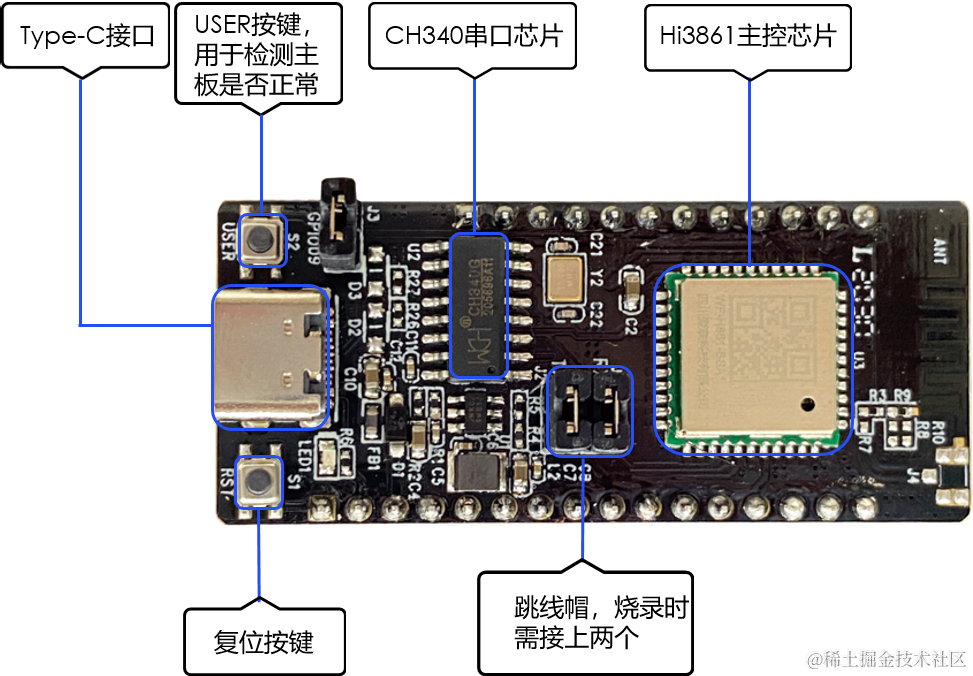




 OpenHarmony鸿蒙南向开发案例:【智能猫眼(基于Hi3518开发板)】
OpenHarmony鸿蒙南向开发案例:【智能猫眼(基于Hi3518开发板)】



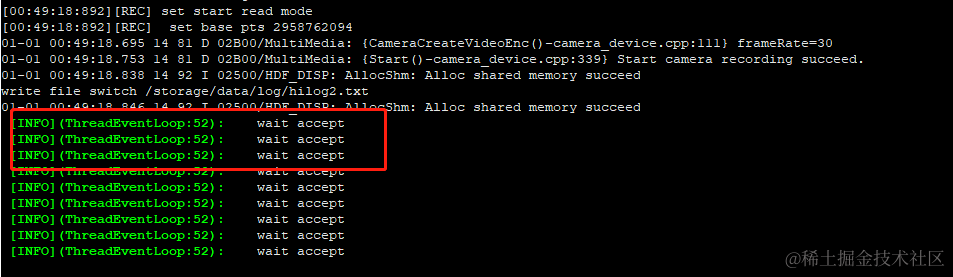
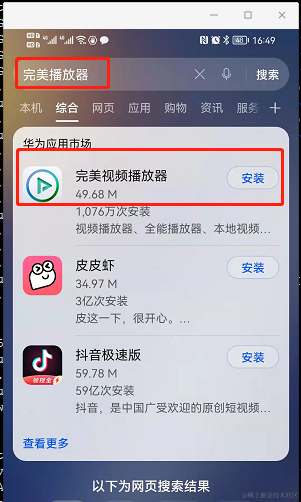
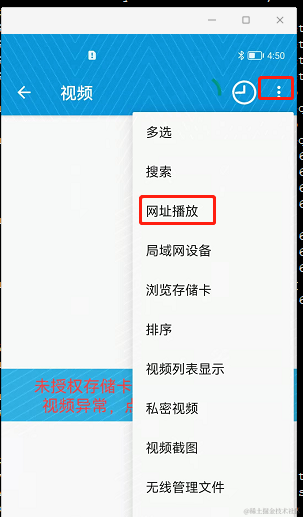
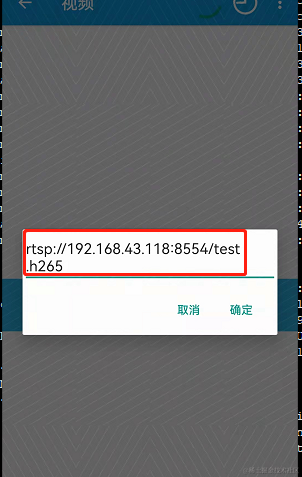


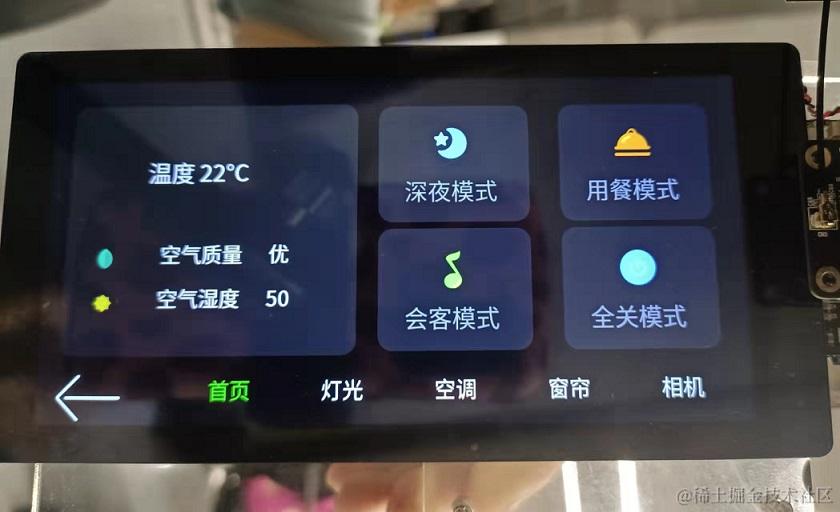











评论